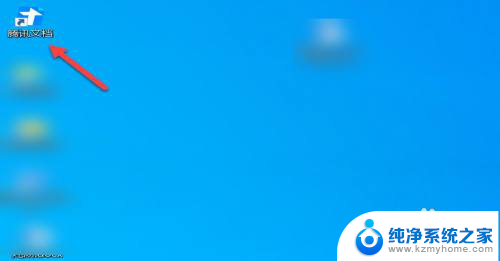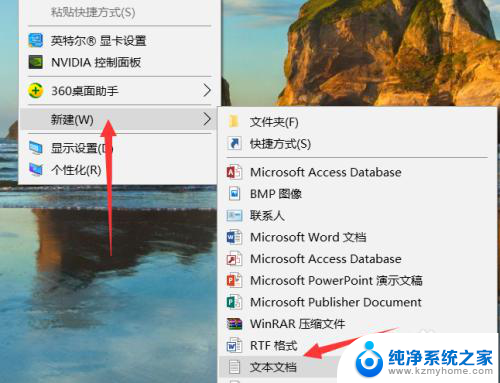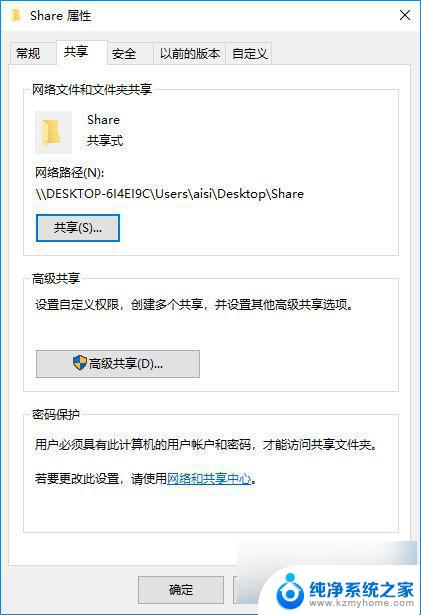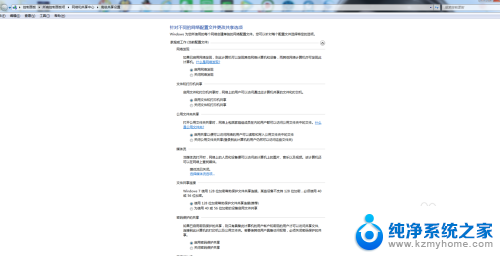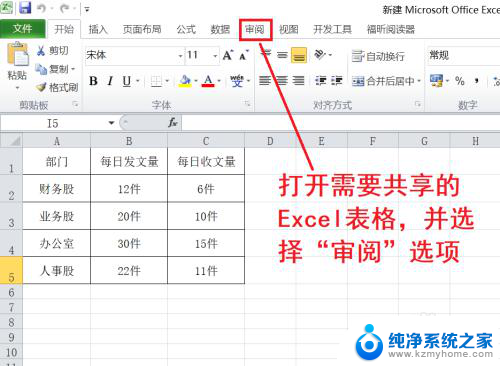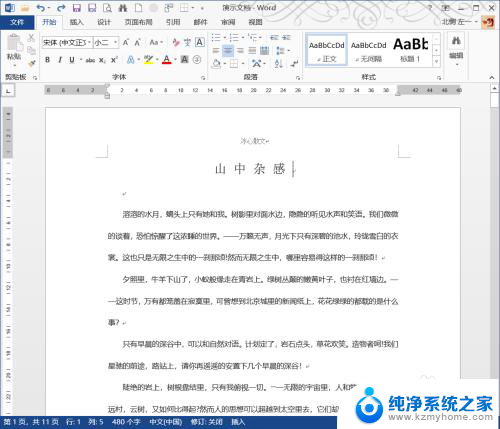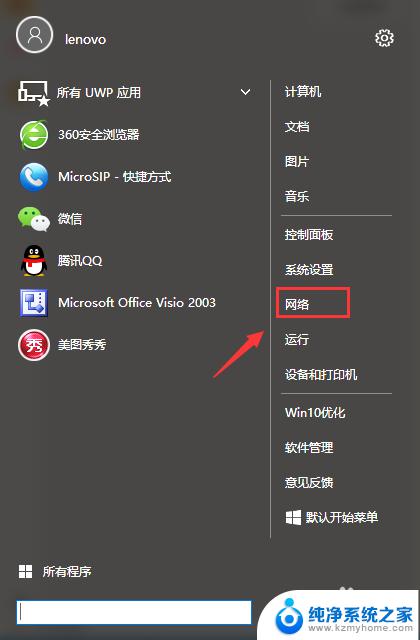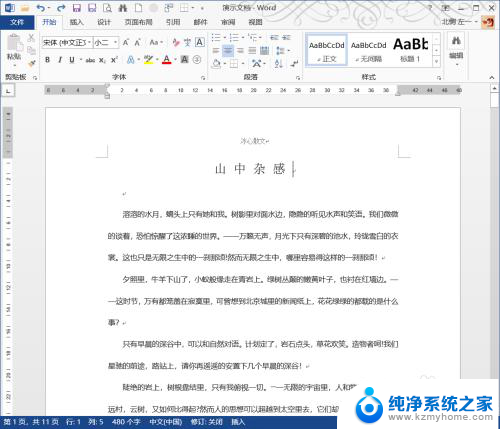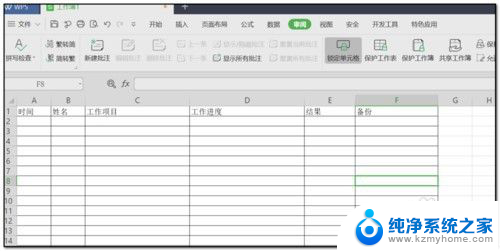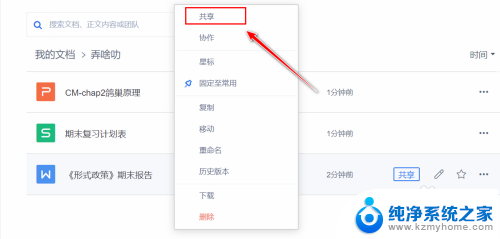怎么把文件变成共享文档 本地文档转换为共享文档的步骤
更新时间:2023-12-13 08:56:36作者:xiaoliu
在现代化的信息交流和合作环境中,共享文档成为了人们日常工作中不可或缺的一部分,将本地文档转换为共享文档,不仅能够方便地进行多人协作,还能够提高工作效率和便捷性。怎样才能将文件变成共享文档呢?下面将介绍一些简单的步骤,帮助您将本地文档转换为共享文档,实现更高效的团队合作。
操作方法:
1.打开腾讯文档,点击左边的【新建】。
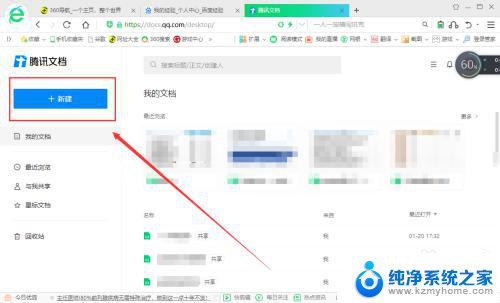
2.在弹出列表中选择【导入】。
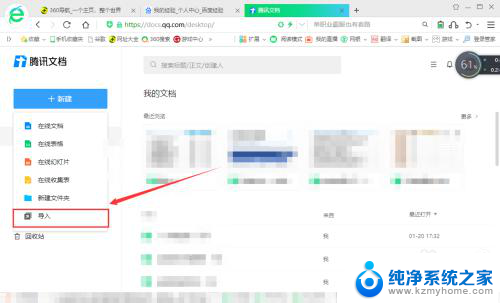
3.出现文档选择窗口,找到文档所在的存储盘。
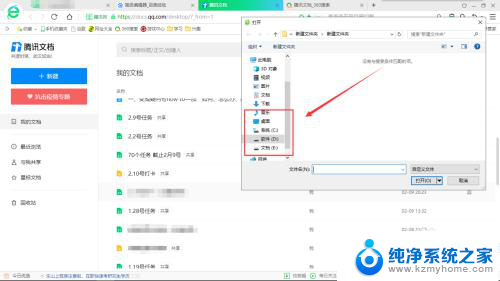
4.进入具体的文件夹,选中文档。
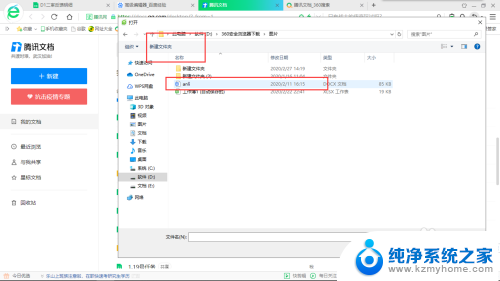
5.选中文件之后,再点击右下方的【打开】。
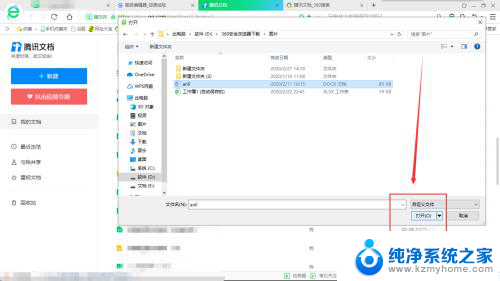
6.弹出提示窗口,显示导入成功,点击【立即打开】。
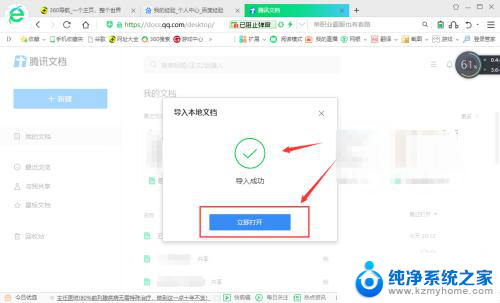
7.自动跳转出现一个新的文档网页,返回腾讯文档首页。也可以在我的文档下方看到已经转换成功的共享文档。
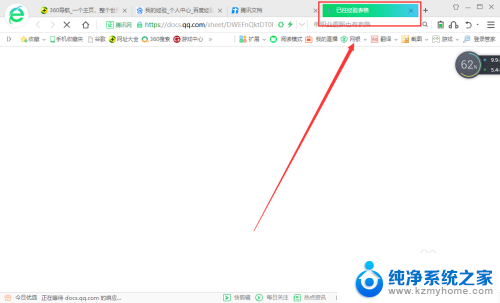
以上就是如何将文件转换为共享文档的全部内容,如果您遇到这种情况,您可以按照以上方法解决,希望这对大家有所帮助。